)
)
En el mundo acelerado de hoy, el trabajo no conoce fronteras. Ya sea que estés en movimiento, en casa o al otro lado del mundo, la necesidad de acceder a tu computadora de trabajo o aplicaciones críticas puede surgir en cualquier momento. La pregunta de hoy es cómo usar el escritorio remoto. Curiosamente, ahí es donde TSplus Acceso Remoto brilla, ofreciéndote la máxima flexibilidad para trabajar sin problemas desde cualquier ubicación. Y maravillosamente, es completamente escalable, por lo que el tamaño es una simple cuestión de organización y planificación.

TSplus Prueba gratuita de acceso remoto
Alternativa definitiva a Citrix/RDS para acceso a escritorio/aplicaciones. Seguro, rentable, en las instalaciones/nube
Desbloqueando la libertad: Trabaja en movimiento con TSplus Remote Access Desktop
Se acabaron los días en que tu trabajo estaba atado a un escritorio físico de oficina. TSplus te permite liberarte de la ubicación física, permitiéndote aprovechar todo el potencial de tus recursos informáticos mientras te desplazas. En esta guía, primero te guiaremos a través de los pasos para configurar y comenzar a usar TSplus Remote Access.
Ahora, esta es una nueva perspectiva sobre un tema que cubrí hace algunos meses aquí Desde el punto de vista de Remote Access, quedaba más por decir. Con eso en mente, nuestro próximo paso será poner énfasis en las notables capacidades de este software para mantenerte productivo, sin importar dónde estés. O, parafraseando: “cómo utilizar TSplus Remote Access para sus escritorios para mostrar parte de su potencial
Así que, sumerjámonos en el mundo de TSplus y descubramos cómo puedes maximizar tu eficiencia y trabajar desde cualquier lugar con facilidad.
Cómo usar la funcionalidad de escritorio remoto? Siga estos pasos:
-
Acceso TSplus Remote Access:
Primero, asegúrese de tener TSplus Remote Access instalado y configurado en su sistema Si no lo has instalado ya, puedes obtener nuestro software desde nuestro sitio web. Puedes comprarlo directamente o usar el período de prueba para probarlo gratis. -
Inicie el cliente de TSplus:
Abra la aplicación cliente de TSplus en su computadora. Este software cliente le permite conectarse a escritorios y aplicaciones remotos. -
Ingrese los detalles de conexión:
Normalmente necesitará ingresar los siguientes detalles:- Dirección del servidor: Ingrese la dirección IP o el nombre de host del servidor remoto al que desea conectarse.
- Nombre de usuario y contraseña: Proporcione sus credenciales para autenticarse en el servidor remoto.
-
Seleccione Escritorio Remoto o Aplicación:
Dependiendo de sus requisitos, puede optar por conectarse a un escritorio remoto completo o solo a aplicaciones específicas publicadas a través de TSplus. Además, puede permitir o denegar a usuarios específicos ciertas acciones o accesos. La consola de gestión permite la administración de autorizaciones y accesos en relación con usuarios y grupos, entre otros parámetros. -
Conectar:
Haga clic en el botón "Connect" o "Login" para establecer una conexión remota. -
Sesión de Escritorio Remoto:
Si seleccionó un escritorio remoto completo, ahora tiene acceso a la computadora remota como si estuviera físicamente presente frente a ella. De hecho, puede ejecutar aplicaciones, acceder a archivos y realizar tareas, tal como lo haría en un escritorio local. -
Desconectar:
Cuando termines tu sesión remota, asegúrate de cerrar sesión o desconectarte correctamente para garantizar la seguridad.
Algunas observaciones - De las versiones y de los beneficios de las actualizaciones y el soporte
Recuerde, los pasos específicos pueden variar según la versión de TSplus que esté utilizando, así como la configuración de su sistema. Consulte siempre nuestra documentación en línea para obtener instrucciones detalladas y actualizadas.
Además, recomendamos encarecidamente a nuestros clientes que se suscriban a nuestros servicios de Actualizaciones y Soporte para tener siempre la versión más reciente y actualizada de su producto. Esta es una salvaguardia esencial contra errores y problemas de seguridad. (Para darles una idea, aquí está la lista de precios actual al momento de la publicación: Precios de TSplus Si es necesario, siempre puede encontrar la versión más reciente en nuestra tienda en línea.
Si es necesario, nuestro personal de soporte forma un equipo receptivo y proactivo disponible casi en cualquier momento gracias a su presencia global. Puede contactarlos creando un ticket de soporte y contactarlos por teléfono, así como por correo electrónico. Tienen el conocimiento y la habilidad para proporcionarle información adaptada a su configuración.
También en nuestra suite de software TSplus: Monitorización de servidores, Soporte remoto y Seguridad avanzada
Remote Access también tiene capacidades de gestión de granjas y nuestro software de Server Monitoring se integra con sus capacidades de supervisión de red para brindarle un mejor control (remoto) sobre toda su infraestructura de TI.
Además, Remote Support pone el mantenimiento y la resolución de problemas de TI al alcance de su mano, así como el intercambio de habilidades y la capacitación. También brinda a sus equipos una nueva libertad de programación con acceso desatendido y Wake-on-LAN y pronto tendrá una nueva característica especial.
Finalmente, mientras TSplus Remote Access te permite trabajar desde cualquier lugar con facilidad, sigue siendo vital garantizar la seguridad y protección exhaustiva de tu infraestructura de TI. Entra 2FA, que se integra con nuestro software y ayuda a mantener la integridad de las contraseñas, y TSplus Advanced Security, que es el guardián de tu reino digital.
Mejorando su seguridad informática con TSplus Advanced Security
Entonces, centrémonos en Advanced Security por un momento.
- Ciberseguridad integral TSplus Advanced Security es una solución todo en uno diseñada para frustrar los ciberataques en sus servidores Windows. Actúa como un escudo impenetrable, defendiendo sus datos y aplicaciones críticos del panorama de amenazas en constante evolución. Con sus características robustas, protege su entorno de TI, asegurando que su trabajo y datos no solo sean móviles sino también seguros.
- Prevención de amenazas en tiempo real: La Seguridad Avanzada no solo reacciona a las amenazas; las anticipa. Identifica y neutraliza proactivamente a posibles intrusos, protegiendo sus sistemas e información sensible las 24 horas, los 7 días de la semana. Además, a medida que aprende a conocer los hábitos de los usuarios, detecta cualquier actividad inusual y, por lo tanto, potencialmente dañina dentro del sistema con una precisión y velocidad crecientes.
- Tranquilidad: Con Advanced Security, puede estar seguro de que su trabajo está protegido, lo que le permite centrarse en lo que realmente importa: la productividad y el éxito de su negocio.
El mundo al alcance de tu mano:
A medida que la tecnología sigue avanzando, el mundo parece encogerse. Las fronteras se difuminan mientras las opciones y oportunidades abundan. TSplus Remote Access y el resto de nuestra suite de software redefinen juntos las posibilidades del trabajo remoto, permitiéndote aprovechar un mundo de oportunidades desde cualquier rincón del planeta.
Para concluir sobre cómo usar Remote Desktop:
No esperes para experimentar la libertad y seguridad que ofrece TSplus. Ya seas un profesional de TI experimentado o un propietario de negocio que busca maximizar la productividad, ahora es el momento de actuar. Da el primer paso hacia un negocio más eficiente, seguro y conectado.
Aprovecha el momento y comienza hoy
-
Comprar ahora:
Desbloquee todo el potencial de TSplus Remote Access y nuestro otro software. Invierta en el futuro de su empresa, hoy. -
Prueba de 15 días:
¿Aún no está convencido? Pruebe nuestro software con nuestra prueba de 15 días para experimente el poder de TSplus de primera mano .
Y vea cómo TSplus transforma la forma en que trabaja, mejora el potencial de la empresa y protege tanto sus datos como su infraestructura.
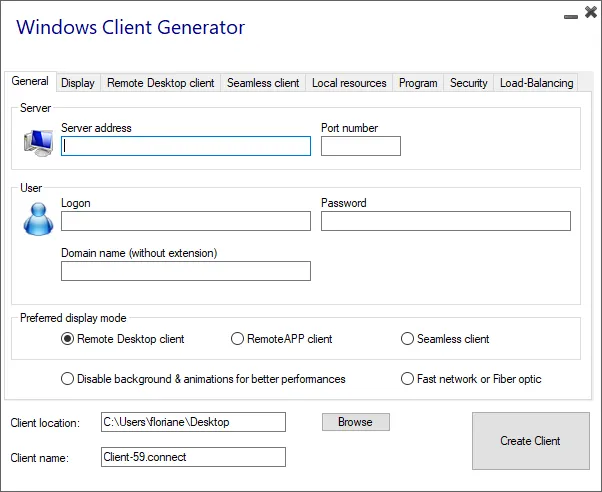

TSplus Prueba gratuita de acceso remoto
Alternativa definitiva a Citrix/RDS para acceso a escritorio/aplicaciones. Seguro, rentable, en las instalaciones/nube














)
)
)